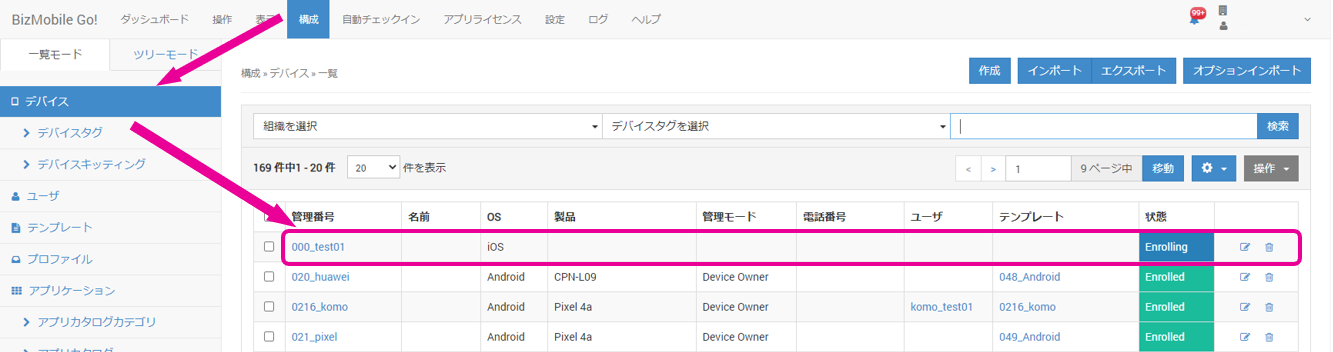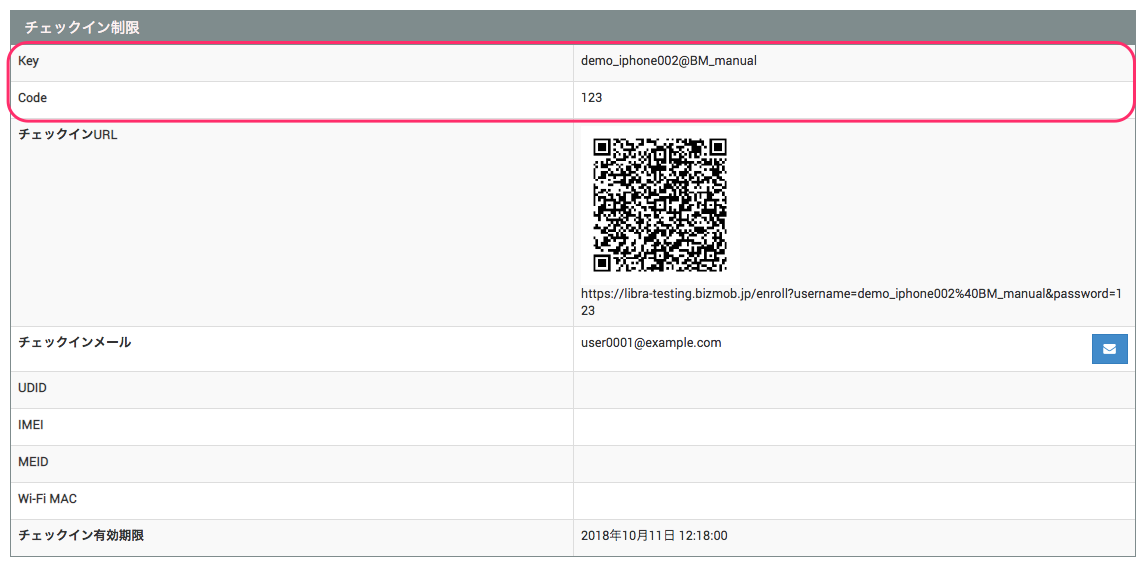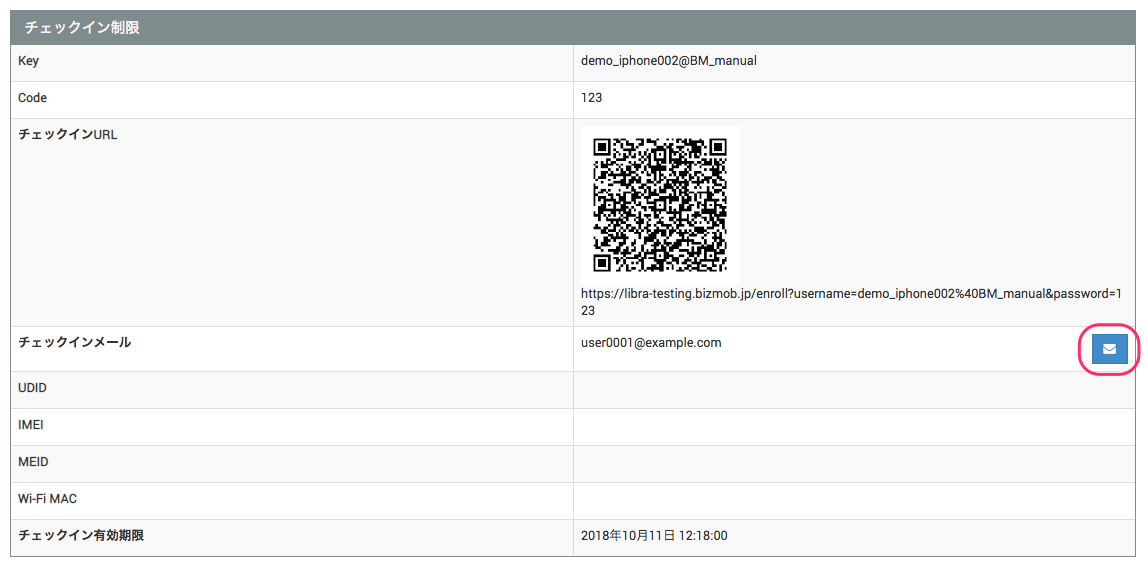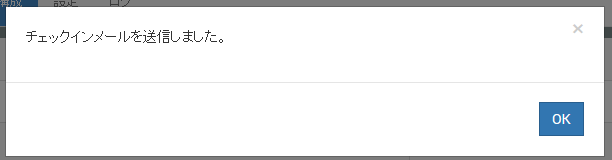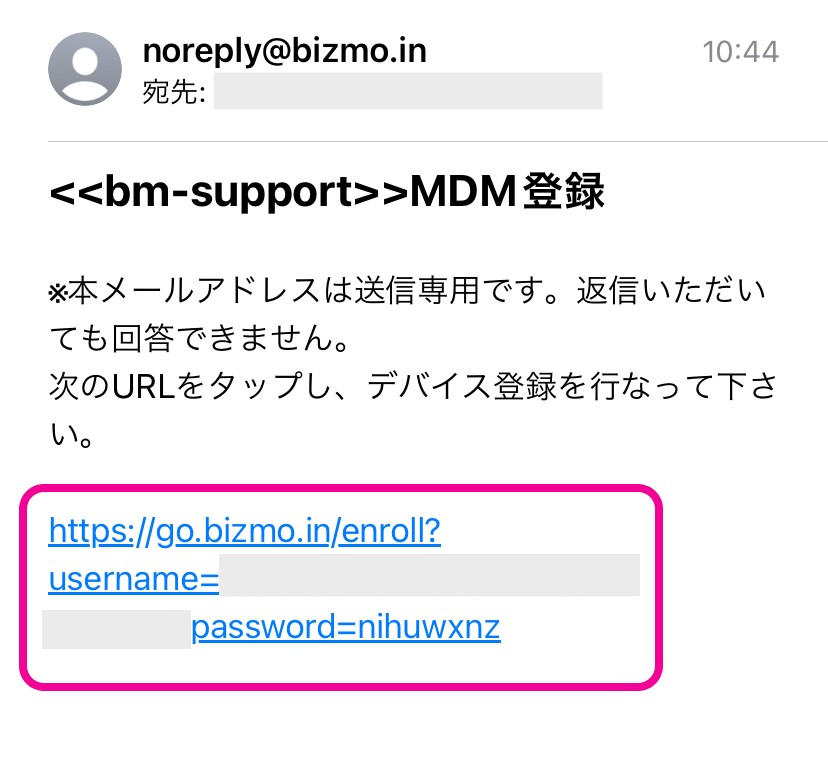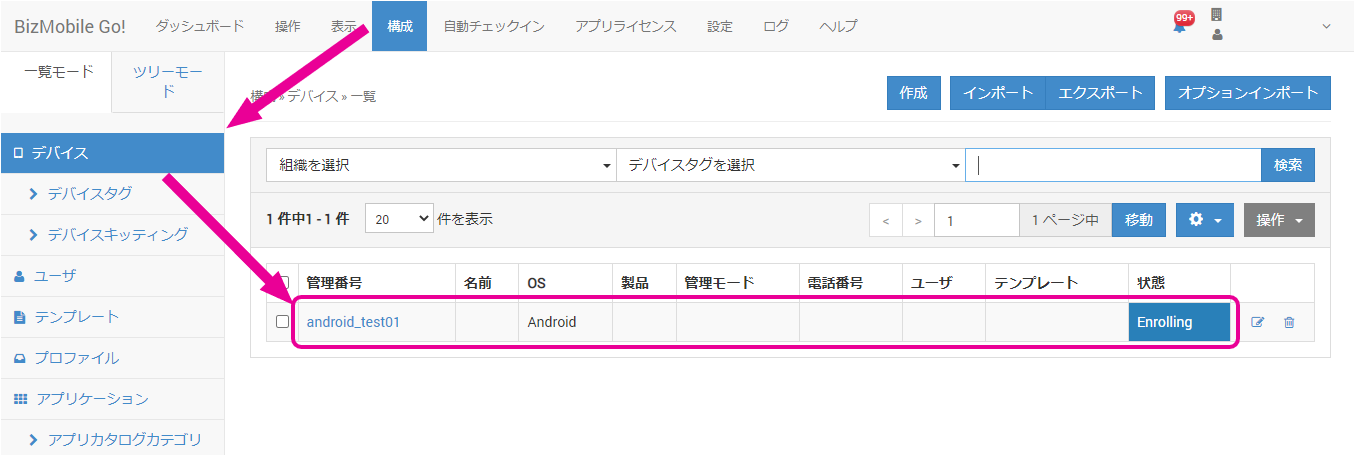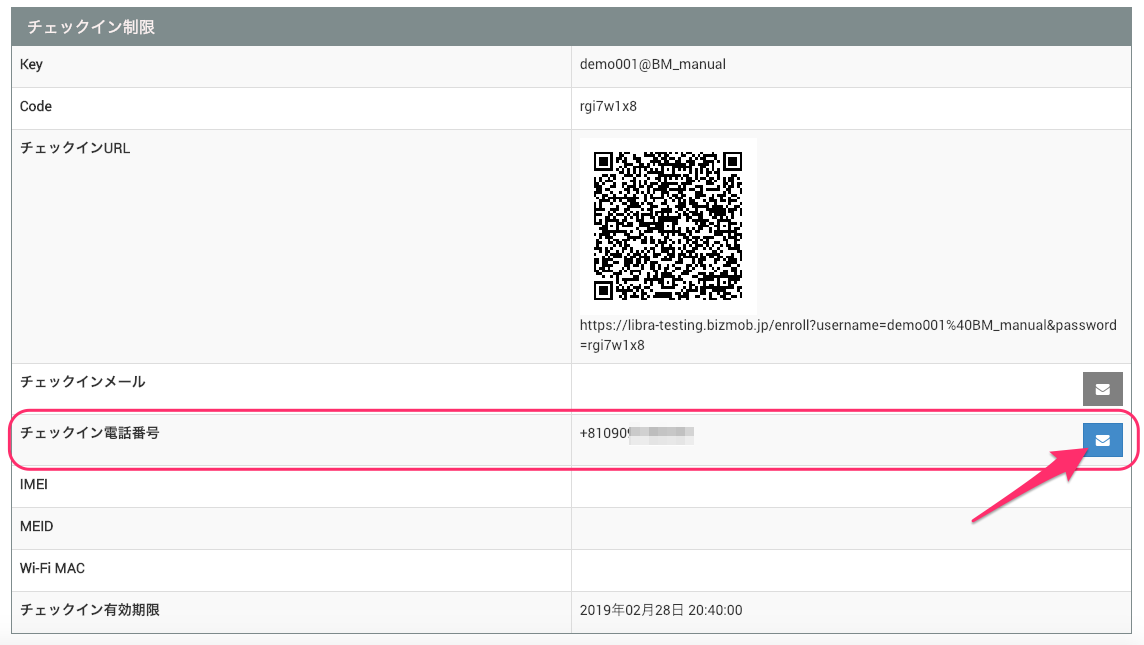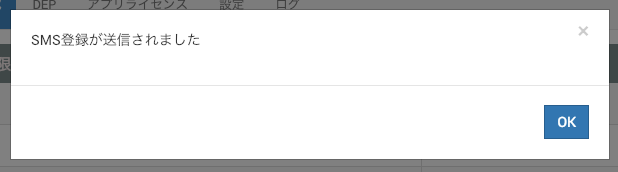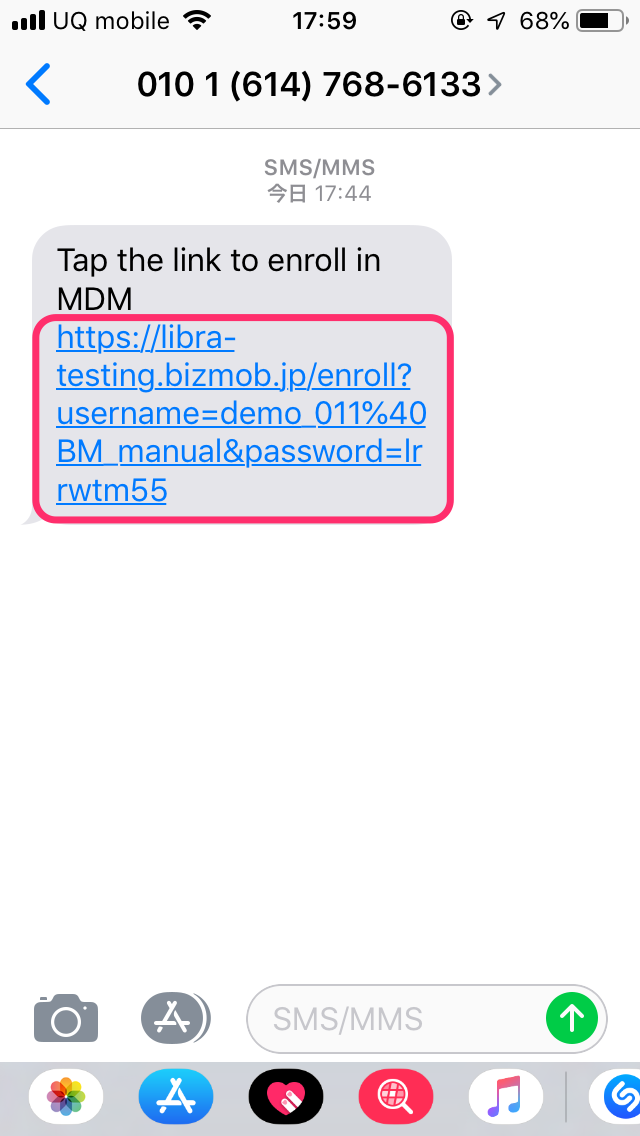デバイスチェックイン準備
BizMobile Go!側の準備が整ったら、デバイス利用者にチェックインを行ってもらうための情報を確認し、デバイス利用者に伝えます。
チェックインメール機能を利用してデバイスに対してチェックイン情報の入ったメールを送信することや、チェックインQRコード機能を利用することもできます。
- 【構成】→【デバイス】画面から、[エクスポート]をクリックします。
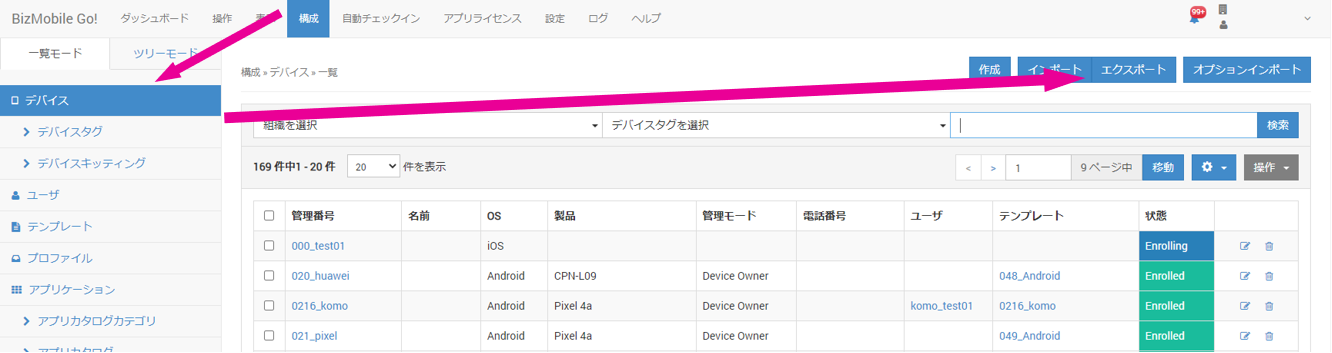
- 「エクスポートするデータを選択」プルダウンメニューから、「登録コード」を選択し、[エクスポート]をクリックします。

- 「ダウンロードデータを作成しますか?」メッセージ画面にて[OK]をクリックします。
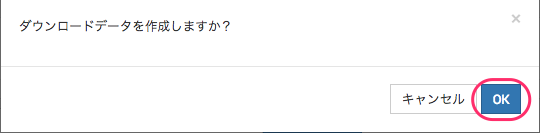
- 画面下部のエクスポート履歴に、今回作成するエクスポートデータが「状態=PENDING」にて作成されますので、少し時間をおいてからブラウザの更新ボタンをクリックします。
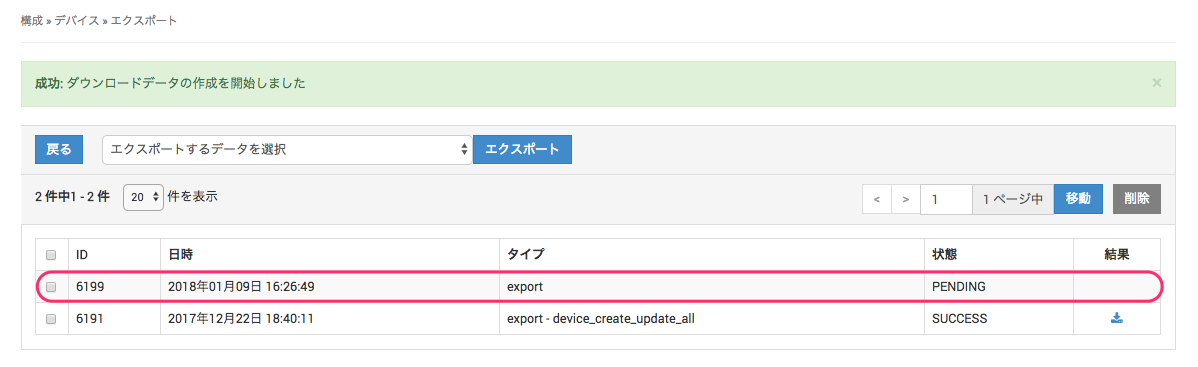
- ブラウザを更新後、ダウンロードデータの作成が完了している場合「状態」がSUCCESSとなり、「結果」に表示されているアイコンをクリック するとCSVファイルのダウンロードができます。(状態がPENDINGのままの場合、少し時間をおいて再度ブラウザを更新してください)
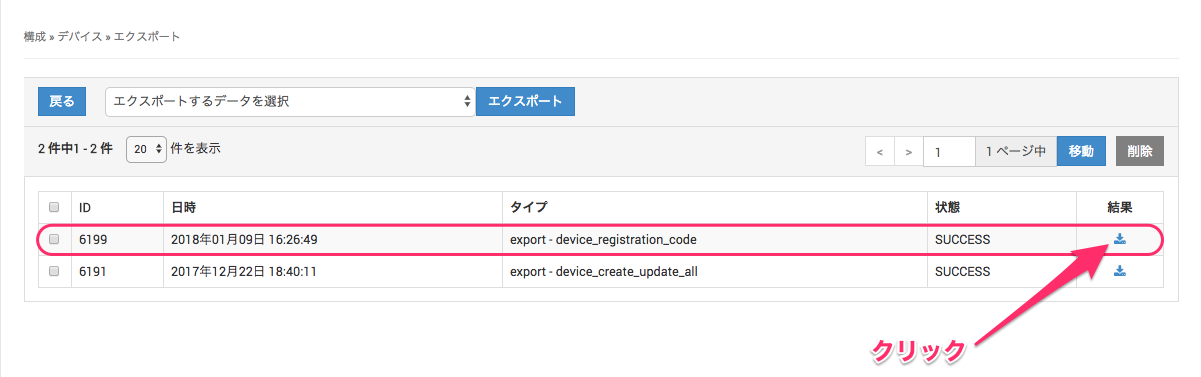
- ダウンロードしたCSVファイルに、各デバイスのKeyとCodeがあります。確認したKeyとCodeを、対象となるそれぞれのデバイス利用者に伝えます。
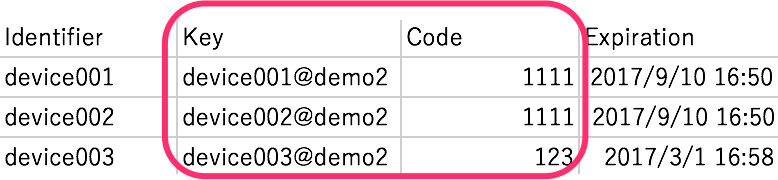
デバイス作成時に「チェックインメール」情報が入力されている場合、管理サイトからチェックイン情報の入ったメールがデバイス利用者に送信されます。
チェックイン用メールは、メールアドレスを入力してデバイス情報を保存・更新したタイミングで送信されますが、必要に応じて下記の手順で再送信することができます。
デバイス作成時に「チェックイン電話番号」情報が入力されている場合、管理サイトからチェックイン情報の入ったSMSがデバイス利用者に送信されます。
チェックイン用SMSは、携帯電話番号を入力してデバイス情報を保存・更新したタイミングで送信されますが、必要に応じて下記の手順で再送信することができます。
※オプションサービスとなりますので、ご利用を希望される場合は、IoT-EXへご連絡ください。
iOSAndroid MacOS
QRコードを利用して、簡単にBizMobile Go!にデバイスを登録することができます。
この機能を利用することにより、BizMobile Go!へのデバイスの登録が簡単に行えるようになります。
※デバイスの登録状態が「チェックイン待ち」のデバイスに限ります。また、ADEデバイスにはこの機能は利用することができません。
事前準備:
QRコードを読み取るアプリなどが必要になります。
※iOS11以降は標準カメラでQRコードの読み取りが可能ですので、QRコードの読み取りアプリのダウンロードは不要です。
標準カメラを利用する場合は、「設定」から「カメラ」を選択し「QRコードをスキャン」の項目をONにする必要があります。
-
【構成】 → 【デバイスキッティグ】画面を開きます。
チェックイン待ちデバイスのQRコード一覧が表示されているので、登録したいデバイスから、該当するQRコードを読み取ります。
「エクスポート」ボタンからPDFにダウンロードし、QRコードを共有することもできます。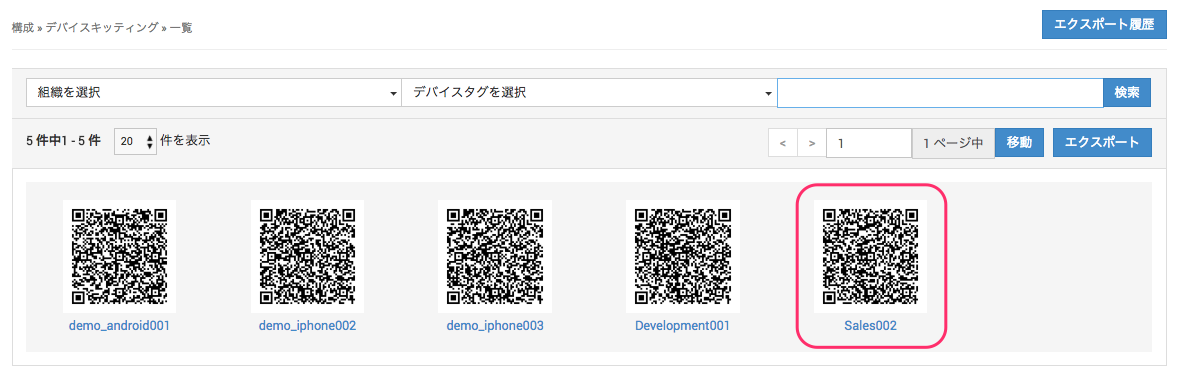
または、【構成】 → 【デバイス】から該当するデバイスの管理番号をクリックし、デバイスの詳細情報を開きます。
「チェックイン制限」の項目からチェックインURLに表示されているQRコードを読み取ります。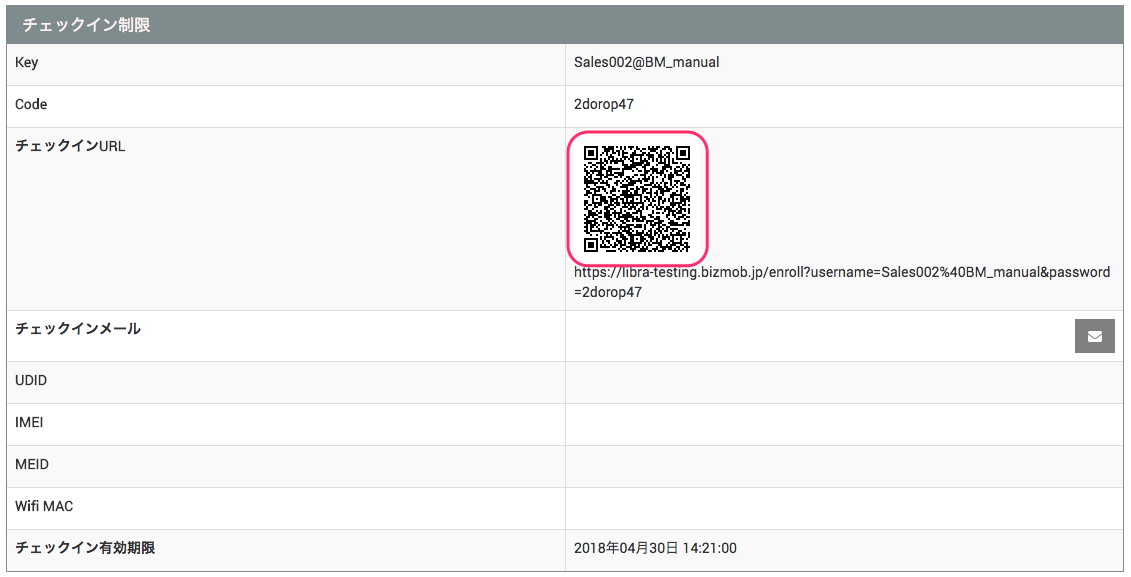
- QRコードを読み取り完了後、表示されたURLをクリックしてチェックインサイトを開きます。デバイスのチェックイン手順については、デバイスチェックイン実施をご参照ください。